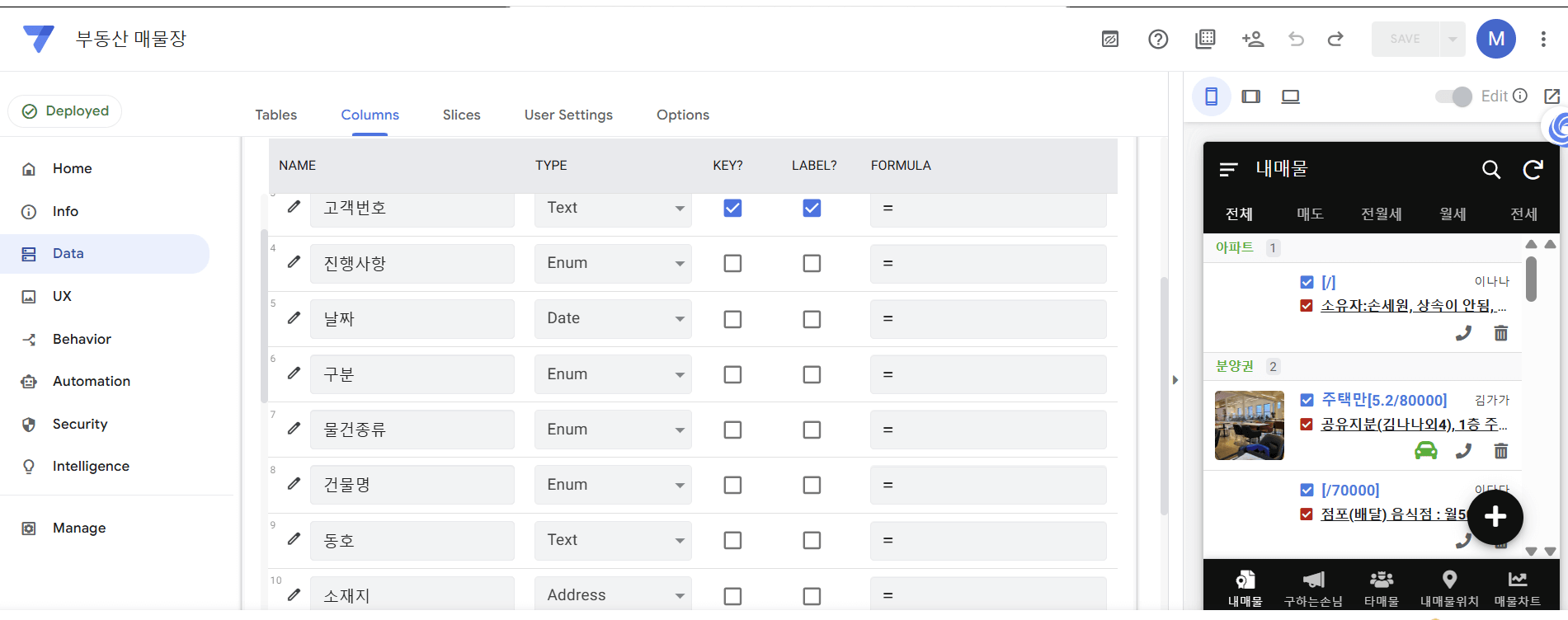
앱시트(AppSheet)는 비즈니스 관리, 재고 관리, 부동산 매물 관리 등 다양한 분야에서 데이터를 효과적으로 보여주기 위해 필요한 기능이 바로 대시보드입니다. 대시보드를 활용하면 여러 데이터를 한 화면에 모아볼 수 있어 앱을 훨씬 더 효율적으로 사용할 수 있습니다. 이번 글에서는 앱시트에서 대시보드를 만드는 방법과 함께, 어떻게 실시간으로 데이터를 추적할 수 있는지 아주 쉽게 설명드리겠습니다.
앱시트 대시보드 정의와 만들기
대시보드는 말 그대로 앱 안에서 여러 데이터를 한눈에 볼 수 있도록 구성한 화면을 말합니다. 앱을 사용하는 사람이 데이터를 하나하나 클릭해서 찾아보는 것이 아니라, 필요한 여러 정보를 한 화면에 배치해서 동시에 볼 수 있게 해주는 기능입니다.
예를 들어, 부동산 매물 앱에서는 왼쪽에는 매물 목록을, 오른쪽에는 선택한 매물의 상세 정보와 거래 현황 차트를 함께 보여줄 수 있습니다. 이렇게 하면 매물을 클릭할 때마다 화면이 전환되지 않고 한 번에 모든 정보를 확인할 수 있어 사용자가 훨씬 편리하게 앱을 사용할 수 있습니다.
대시보드를 만들기 전에 먼저 몇 가지 준비가 필요합니다. 기본적으로 앱시트에서 여러 가지 '뷰(View)'를 먼저 만들어야 합니다. 예를 들어, 전체 데이터를 보여주는 테이블 뷰, 선택한 항목의 세부 정보를 보여주는 디테일 뷰, 데이터 흐름을 한눈에 보여주는 차트 뷰 등이 필요합니다.
이 뷰들을 준비해두고 나서 대시보드 안에 배치하는 방식으로 작업이 진행됩니다. 만약 슬라이스(Slice) 기능을 사용해서 특정 조건에 맞는 데이터만 걸러서 보여주고 싶다면 슬라이스 뷰도 만들어두면 좋습니다. 이처럼 필요한 뷰들을 먼저 준비해 두는 것이 대시보드를 만드는 첫 번째 단계입니다.
이제 본격적으로 대시보드를 만드는 방법을 알아보겠습니다. 먼저 앱시트 편집화면으로 들어간 다음, 왼쪽 메뉴에서 UX Views로 이동합니다.
여기에서 + New View를 클릭해서 새로운 뷰를 추가합니다. 뷰의 이름은 사용 목적에 맞게 자유롭게 정할 수 있습니다. 예를 들어 'MainDashboard'처럼 쉽게 알아볼 수 있도록 설정하면 좋습니다.
뷰 타입(View Type)은 반드시 'Dashboard'를 선택해야 합니다. 그래야 여러 뷰를 한 화면에 배치할 수 있게 됩니다. 그런 다음, 포함할 뷰(Views Included) 목록에서 앞서 준비해둔 테이블 뷰, 디테일 뷰, 차트 뷰 등을 선택해서 추가합니다.
예를 들어 전체 매물 리스트, 선택된 매물의 상세 정보, 월별 등록 현황 차트를 모두 대시보드 안에 넣을 수 있습니다.
그리고 꼭 잊지 말아야 할 것이 있습니다. 바로 Interactive Mode 설정입니다. 이 기능을 켜면 대시보드 안에서 항목을 클릭할 때 다른 뷰가 자동으로 반응합니다.
예를 들어 왼쪽 매물 리스트에서 매물을 클릭하면, 오른쪽 상세 정보와 차트가 자동으로 해당 매물에 맞게 바뀌게 됩니다. 이 기능을 켜지 않으면 대시보드 뷰는 그냥 여러 화면을 나란히 배치하는 것에 그치게 됩니다. 대시보드를 제대로 활용하려면 Interactive Mode는 반드시 켜야 합니다.
앱시트 대시보드 만들기 실시간 데이터 추적은 어떻게 가능한가요?
앱시트는 기본적으로 구글 시트 같은 클라우드 데이터와 연결되어 있기 때문에, 데이터가 바뀌면 앱에서도 거의 실시간으로 그 변화가 반영됩니다. 예를 들어 구글 시트에서 매물 정보를 수정하거나 추가하면, 앱시트 대시보드에서도 수초 내에 바로 변경된 내용을 볼 수 있습니다.
물론 데이터 새로고침(refresh)에는 약간의 시간이 걸릴 수 있습니다. 하지만 일반적인 업무 앱에서는 이 정도 속도면 거의 실시간처럼 사용할 수 있습니다. 특히 앱 내부에서 데이터를 직접 수정하거나 추가할 경우, 대시보드는 바로 즉시 새 데이터에 맞게 업데이트됩니다. 이를 통해 관리자는 항상 최신 상태의 데이터를 앱에서 확인할 수 있습니다.
대시보드를 더 유용하게 만드는 팁
대시보드를 그냥 뷰만 여러 개 배치하는 데 그치지 않고, 조금만 설정을 더하면 훨씬 더 유용한 화면을 만들 수 있습니다.
첫 번째로 추천하는 방법은 슬라이스(Slice) 기능을 사용하는 것입니다. 슬라이스는 조건에 따라 데이터를 걸러내는 기능입니다. 예를 들어 '오늘 등록된 매물만 보기', '가격이 5억 이하인 매물만 보기' 같은 조건을 걸어 슬라이스 뷰를 만들 수 있습니다. 이렇게 만든 슬라이스를 대시보드에 추가하면, 필요한 데이터만 깔끔하게 정리해서 보여줄 수 있습니다.
두 번째는 차트(Chart)를 적극 활용하는 것입니다. 단순히 데이터 리스트만 나열하는 것보다, 거래 현황이나 월별 등록 건수를 그래프로 보여주면 흐름을 훨씬 쉽게 파악할 수 있습니다. 예를 들어 바 차트, 파이 차트 등을 대시보드에 넣으면 데이터가 한눈에 들어옵니다.
세 번째 팁은 사용자 맞춤 뷰를 추가하는 것입니다. 사용자마다 보는 데이터가 다를 수 있습니다. 예를 들어 중개업자는 거래 현황을 더 중요하게 볼 수 있고, 고객은 신규 매물에 관심이 있을 수 있습니다. 이렇게 사용자별로 맞춤 뷰를 추가해 대시보드를 구성하면, 사용자 경험이 크게 향상됩니다.
대시보드 활용 예시
부동산 매물 관리 앱을 예로 들어볼게요. 대시보드 구성을 다음과 같이 할 수 있습니다.
왼쪽에는 전체 매물 리스트를 테이블 형태로 보여줍니다. 사용자가 매물을 선택하면 오른쪽 위에는 그 매물의 상세 정보가 자동으로 표시됩니다. 그리고 오른쪽 아래에는 월별 매물 등록 현황을 바 차트로 보여줍니다.
이렇게 구성하면 사용자가 매물 리스트를 클릭할 때마다 상세 정보와 흐름을 한 번에 확인할 수 있어 매우 편리합니다. 매물 하나하나 클릭하고 이동하는 번거로움이 없기 때문에 앱 사용성이 크게 좋아집니다.
앱시트에서 대시보드를 만드는 것은 생각보다 간단합니다. 미리 준비해둔 여러 개의 뷰를 적절히 배치하고, Interactive Mode를 설정하면 클릭 한 번으로 데이터가 연동되어 바뀌는 다이나믹한 대시보드를 만들 수 있습니다. 또한 구글 시트와 연동되어 있기 때문에 데이터가 바뀌면 앱에도 빠르게 반영되어 실시간에 가까운 데이터 추적이 가능합니다.
슬라이스와 차트 기능을 적절히 활용하면, 단순한 데이터 모음이 아닌, 보고 싶고, 쓰고 싶은 대시보드를 만들 수 있습니다. 이번 글을 참고해서, 여러분만의 멋진 대시보드를 꼭 만들어 보세요.
'앱시트' 카테고리의 다른 글
| 앱시트에서 이메일 연동하는 방법 (0) | 2025.04.20 |
|---|---|
| 앱시트에서 폼(Form) 뷰 만드는 방법 (0) | 2025.04.19 |
| 앱시트에서 데이터 유효성 검사 기능 설정하기 (0) | 2025.04.17 |
| 구글 스프레드시트와 앱시트에서 날짜 및 시간 올바르게 입력하는 방법 (0) | 2025.04.16 |
| 앱시트에서 테이블과 컬럼 설정하기: 데이터 관리 기초 (0) | 2025.04.15 |



